編輯:進階使用
小米5手機怎麼換字體,這手機字體的更換對於日常使用幫助也是比較大的,那麼這手機字體要怎麼去更換呢?接下來就一起來看看這相關介紹。
1、首先大家需要做的就是在手機上安裝“字體管家”這個軟件,這個軟件的好處是我們不需要root手機也可以使用,安裝完成之後,打開“字體管家”。
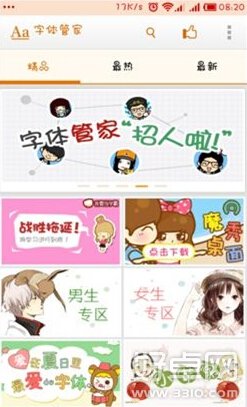
小米5怎麼換字體 小米5修改字體方法介紹
2、在這裡我們可以找到各式各樣的字體,選擇你喜歡的字體,點擊下載,這裡就下載一個時下比較火的小蘋果舉例吧。

小米5怎麼換字體 小米5修改字體方法介紹
3、下載完成之後大家點擊使用按鈕,這時會彈出一個溫馨提示,如下圖所示,大家點擊確定按鈕,然後它就會顯示“miui專業字體生成中,請稍後”,大家等待他生成完成。
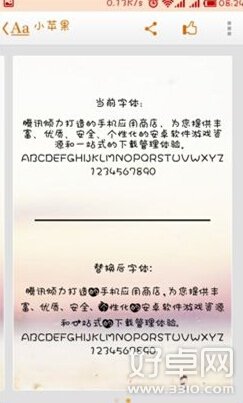
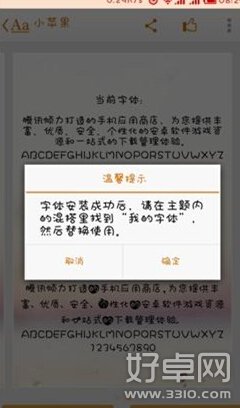
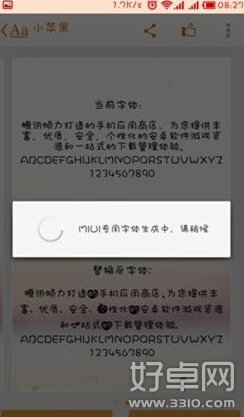
小米5怎麼換字體 小米5修改字體方法介紹
4、生成完成之後它會自己跳轉至小米主題商店裡面。如果沒有跳轉,大家可以手動進入一下,現在我們點擊“分類”欄目。

小米5怎麼換字體 小米5修改字體方法介紹
5、選擇混搭按鈕,接著選擇字體欄目,大家可以看到我現在使用的是漢儀樂喵體,這在小米主題商店裡面可是收費項目哦。
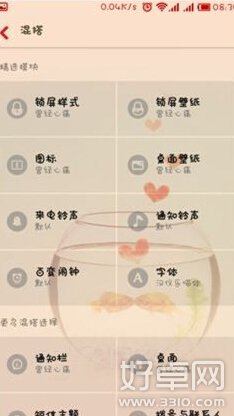

小米5怎麼換字體 小米5修改字體方法介紹
6、進入字體欄目之後,點擊"我的"分類,大家現在可以看見我們剛才下載的“小蘋果”字體了,點擊小蘋果字體,點擊應用。

小米5怎麼換字體 小米5修改字體方法介紹
7、點擊應用並重啟, 配置完成之後手機會自動重新啟動,重新啟動之後就可以體驗全新的字體了。
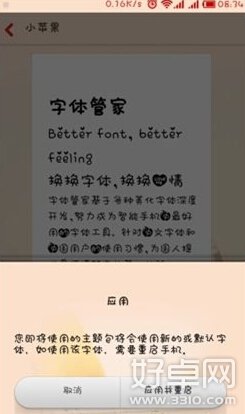
小米5怎麼換字體 小米5修改字體方法介紹
小米5手機字體的修改方法大家感興趣的話可以試一試,當然其他機型也是可以使用的,替換字體的方法也是比較多的,大家若是喜歡請多留意好卓網的後續更新。
 TCL麼麼哒3S眼紋識別設置方法
TCL麼麼哒3S眼紋識別設置方法
TCL近日新發布的麼麼哒3S手機吸引了很多人的注意,這手機的眼紋識別功能很多用戶感興趣,接下來就一起來看看這相關介
 廠商怎麼判斷手機進水 手機進水怎麼處理
廠商怎麼判斷手機進水 手機進水怎麼處理
現在我們抱著手機的時間越來越多,一時手滑把手機掉水裡的事並不稀奇,那麼手機進水後該怎麼處理?廠商又是怎麼判斷手機有
 手機電池修復方法介紹 如何矯正電池
手機電池修復方法介紹 如何矯正電池
在手機為到智能化時代時,一塊電池使用的時間可達一周之久,當現在各種智能芯片的加入後,手機的使用時間僅為1天左右,除
 三星Note3怎麼開啟開發者選項?
三星Note3怎麼開啟開發者選項?
三星Note3怎麼開啟開發者選項?(N9006、N9008、N9002、N9009版本都可參考本教程)下面小編就具